마이크로소프트 워드, 엑셀, 파워포인트와 같은 오피스 프로그램을 사용할 때 이미지나 다양한 객체를 추가하면 문서, 스프레드시트, 프레젠테이션에 시각적인 매력을 더할 수 있습니다. 다음은 이러한 객체들을 삽입하는 방법입니다.
컴퓨터에 저장된 이미지 추가하기
오피스 앱에서는 컴퓨터 하드 드라이브에 저장된 이미지를 간편하게 삽입할 수 있습니다. 삽입하고자 하는 위치에 커서를 놓고, ‘삽입’ 탭에서 ‘그림’ 옵션을 선택하세요.
워드나 엑셀에서는 이 옵션이 ‘그림’ 그룹 내에 있습니다.
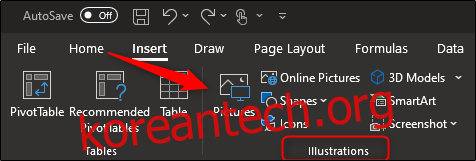
파워포인트에서는 ‘이미지’ 그룹에서 찾아볼 수 있습니다.
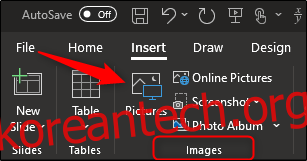
파일 탐색기가 열리면 원하는 이미지 파일의 경로를 찾은 다음, 이미지를 선택하고 ‘삽입’ 버튼을 클릭하세요.
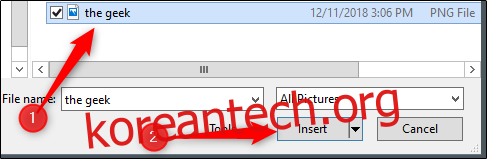
선택한 이미지가 즉시 문서에 추가됩니다.
웹에서 이미지 가져오기
만약 컴퓨터에 저장된 이미지가 아닌 온라인 이미지를 삽입하고 싶다면, 오피스 앱 내에서 직접 웹에서 가져올 수 있습니다. 워드나 엑셀에서는 ‘삽입’ 탭을 선택한 뒤 ‘그림’ 그룹에서 ‘온라인 그림’을 선택합니다.

파워포인트에서는 ‘삽입’ 탭의 ‘이미지’ 그룹에서 ‘온라인 사진’을 선택하면 됩니다.
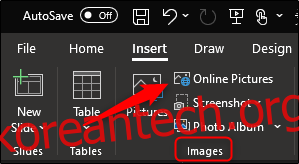
빙 이미지 검색 창이 나타나면 검색어를 입력하고 원하는 이미지를 선택 후 ‘삽입’ 버튼을 누르세요.
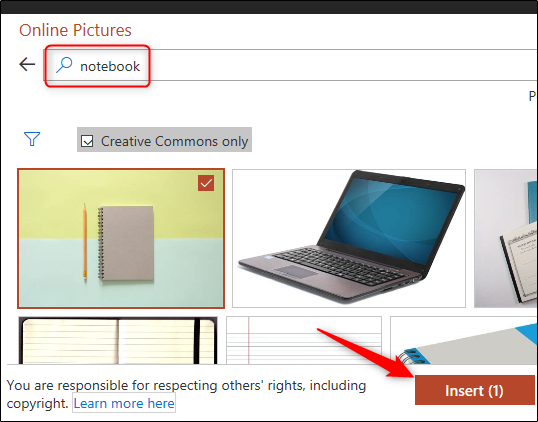
이 방법을 사용하면 한 번에 여러 개의 이미지를 선택하여 삽입할 수도 있습니다.
차트 추가하기
차트는 데이터의 추세를 효과적으로 보여주는 유용한 도구입니다. 워드나 파워포인트에서 차트를 삽입하려면 ‘삽입’ 탭의 ‘그림’ 그룹에서 ‘차트’ 옵션을 선택하세요.
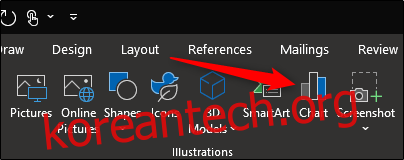
‘차트’ 옵션을 선택하면 ‘차트 삽입’ 대화 상자가 나타납니다. 좌측에서 카테고리를 선택하고 사용하고 싶은 차트를 클릭한 다음, ‘확인’ 버튼을 누르세요.
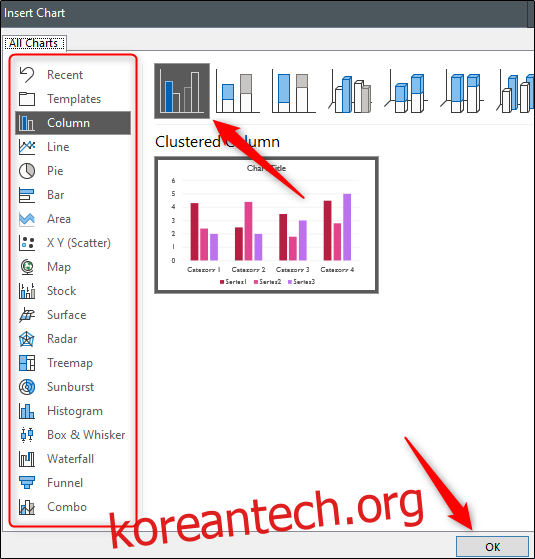
선택한 차트가 문서에 삽입됩니다.
엑셀은 데이터 분석 및 시각화에 특화된 프로그램이기 때문에, ‘차트’, ‘둘러보기’, ‘스파크라인’ 섹션을 통해 차트 기능에 보다 쉽고 빠르게 접근할 수 있습니다.
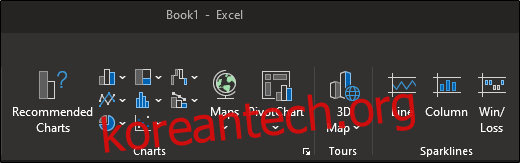
스크린샷 찍어 삽입하기
오피스에는 화면 캡처 기능이 내장되어 있어 스크린샷을 찍어 문서에 바로 넣을 수 있습니다. 워드와 엑셀에서는 ‘삽입’ 탭의 ‘그림’ 그룹에서 이 기능을 찾을 수 있습니다.
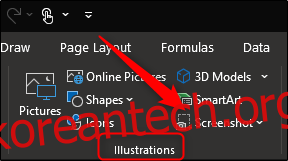
파워포인트에서는 ‘이미지’ 그룹에서 이 기능을 사용할 수 있습니다.
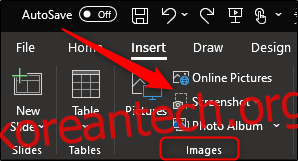
‘스크린샷’ 옵션을 선택하면 드롭다운 메뉴가 나타납니다. 현재 열려있는 모든 창의 스냅샷을 볼 수 있으며, 원하는 창을 클릭하여 바로 삽입할 수 있습니다. 화면의 특정 부분만 캡처하고 싶다면 ‘화면 클리핑’ 기능을 선택하세요.
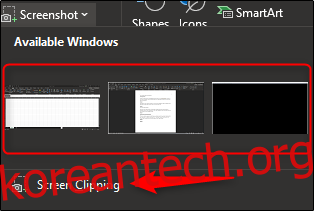
‘화면 클리핑’을 선택한 후에는 캡처하고 싶은 영역을 클릭하고 드래그하면 해당 부분이 문서에 자동으로 추가됩니다.
도형 삽입하기
때로는 간단한 도형만으로도 내용을 효과적으로 설명할 수 있습니다. 도형을 삽입하려면 워드, 엑셀, 파워포인트에서 ‘삽입’ 탭의 ‘그림’ 그룹 내 ‘도형’을 선택하세요.
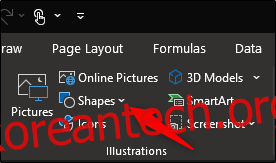
도형 라이브러리가 드롭다운 메뉴로 나타나면, 삽입하고 싶은 도형을 선택합니다.
도형을 약간 수정하고 싶다면 편집점을 활용하면 됩니다. 또한 원하는 모양을 찾을 수 없는 경우, 직접 도형을 그리고 편집할 수도 있습니다.
아이콘 삽입하기
아이콘이나 기호를 사용하여 내용을 강조하거나 시각적으로 꾸밀 수 있습니다. 워드, 엑셀, 파워포인트의 ‘삽입’ 탭 내 ‘그림’ 그룹에서 ‘아이콘’을 선택하면 다양한 아이콘들을 사용할 수 있습니다.
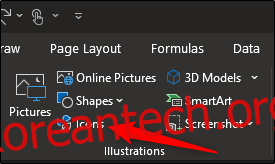
새 창이 뜨면 마이크로소프트에서 제공하는 아이콘들을 살펴보고 원하는 아이콘을 찾아 ‘삽입’ 버튼을 클릭하세요.
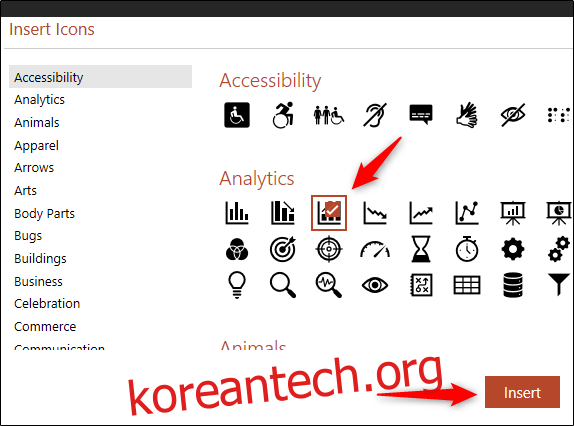
선택한 아이콘이 문서에 추가됩니다.
3D 모델 삽입하기
오피스는 다양한 3D 모델을 제공하여 객체를 회전하여 여러 각도에서 볼 수 있게 합니다. 이 기능은 ‘삽입’ 탭의 ‘그림’ 그룹에서 찾을 수 있습니다.
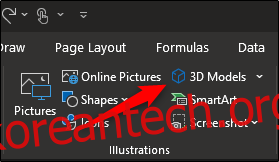
‘3D 모델’을 선택하면 새 창이 열립니다. 여기에서 다양한 3D 모델들을 살펴보고 사용하고 싶은 모델을 선택 후 ‘삽입’ 버튼을 누르세요.
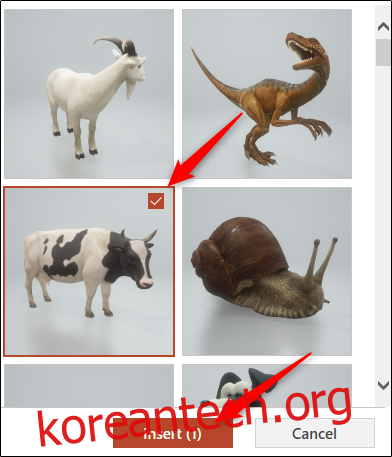
선택한 3D 모델이 삽입됩니다. 모델을 회전시키려면 이미지 중앙을 클릭하고 드래그하세요.

SmartArt 삽입하기
SmartArt는 다이어그램, 목록, 차트 등을 간편하게 만들 수 있도록 도와줍니다. SmartArt 그래픽을 삽입하려면 워드, 엑셀, 파워포인트에서 ‘삽입’ 탭의 ‘그림’ 그룹에 있는 ‘SmartArt’를 선택하세요.
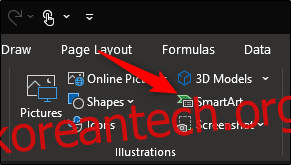
‘SmartArt 그래픽 선택’ 대화 상자가 나타나면, 왼쪽 목록에서 카테고리를 선택하고, 원하는 그래픽을 선택 후 ‘확인’ 버튼을 누르세요.
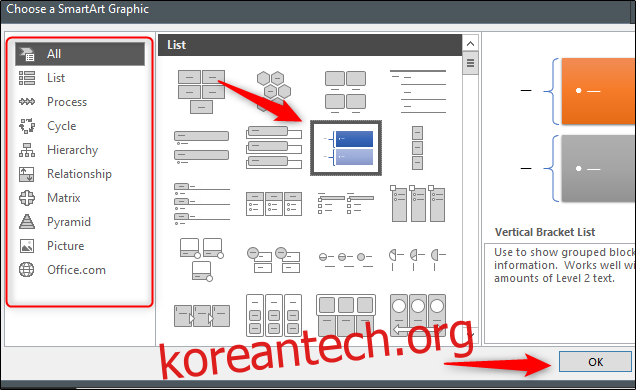
선택한 SmartArt 그래픽이 삽입됩니다.